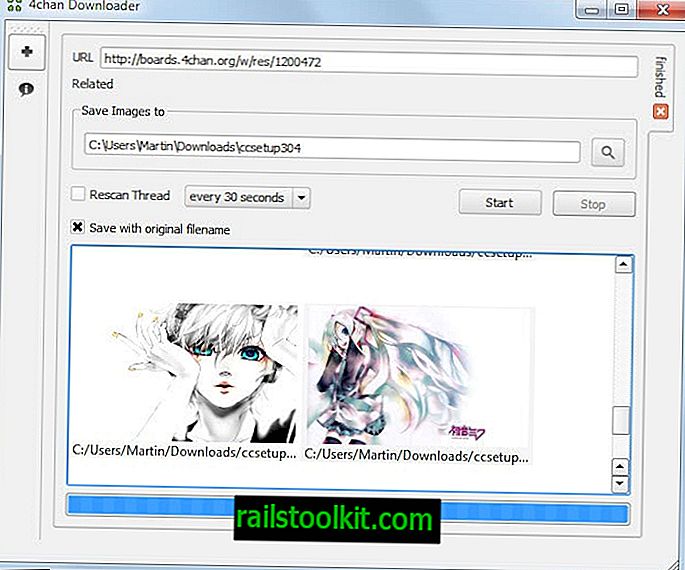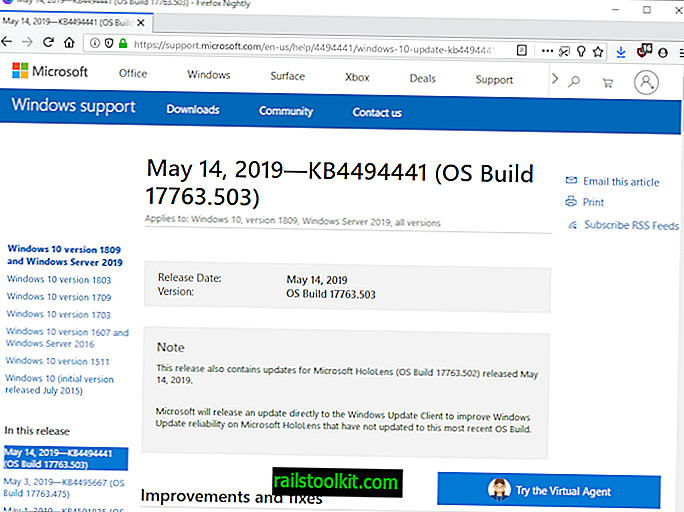Bilgisayarınız bir Nvidia grafik kartı ile destekleniyorsa, muhtemelen Nvidia'nın çeşitli işletim sistemleri için sunduğu sürücü paketini de yüklediniz.
Paket şu anda yaklaşık 380 Megabaytlık bir boyuta sahip ve bunun nedenlerinden biri yalnızca grafik sürücüsü değil, birkaç bileşen içermesi.
Yükleyicide tam yükleme yapmayı seçerseniz, hiç kullanamayacağınız özellikler için yüklü sürücülere sahip olursunuz.
Monitörünüz örneğin 3D'yi desteklemiyorsa, sisteminizde zaten yüklü olan 3D sürücülerini gerçekten kullanamazsınız. Başka bir örnek, yalnızca kartın ses özelliklerini kullanıyorsanız ihtiyacınız olan ses sürücüsüdür.
Daha sonra kayıt gerektiren yeni bir yazılım olan GeForce Experience var. Başlangıçta oyunların performansı veya görselleri geliştirmesi için yapılandırmalar sunmak üzere tasarlandı, o zamandan çok daha fazlası olması için itildi. Şimdi örneğin güncellemeleri otomatik olarak indirmek ve yüklemek için kullanılır.
Sürücüleri kullanmasanız bile, işletim sistemine yüklenebilir ve sundukları özellikler işletim sisteminin çeşitli menülerinde görüntülenebilir.
Nvidia özel sürücü kurulumu
Bu nedenle Nvidia grafik sürücülerini özel olarak kurmanız ve yükleyicinin sunduğu ekspres yükleme seçeneğini kullanmamanız önemle tavsiye edilir.

Yükleyicide özel (gelişmiş) yükleme seçerseniz, birkaç sürücü bileşeninin sisteminize yüklenmesini engelleyebileceğiniz bir sonraki sayfaya yönlendirilirsiniz.
Grafik Sürücüsünü kurmanız gerekmekle birlikte, yükleyicinin size sağladığı diğer bileşenlerin kurulumunu engellemekte özgürsünüz.
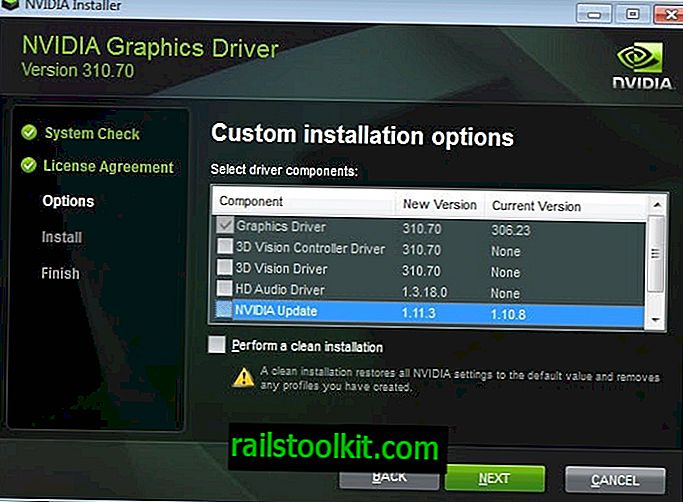
- 3D Vision Denetleyici Sürücüsü - Bu sürücüyü yalnızca ekranınız 3D destekliyorsa, uygun gözlükleriniz varsa ve PC'nizdeki filmler veya oyunlar gibi 3D içeriğe erişiyorsanız yüklemeniz gerekir. Yapmazsanız, bunu yüklemeyin.
- 3D Görme Sürücüsü - Yukarıya bakınız.
- HD Ses Sürücüsü -Sadece video sinyallerini HDMI konektörünüz üzerinden ses sinyalleri iletmek istiyorsanız gerekir. Yoksa, bu sürücüyü de yüklemeniz gerekmez.
- NVIDIA Güncellemesi (artık sunulmamaktadır) - Bu yerleşik program, sürücü güncellemeleri varsa, düzenli olarak NVIDIA ile kontrol eder. Güncellemeleri her zaman manuel olarak kontrol ederseniz, sisteminizde arka planda çalışan işlemlere ihtiyacınız yoktur.
- PhysX System Software - Oyun oynuyorsanız, bazı oyunların çalışması için bunu yüklemeniz gerekebilir. Hiç oyun oynamazsan, buna ihtiyacın olmaz.
- NVIDIA GeForce Experience - Bu araç birkaç amaca hizmet eder. Yeni sürücüler bulmak için çevrimiçi olarak denetler, PC'nizde daha iyi çalışması için oyunları optimize edebilir ve video yayınlama seçenekleri.
Sistemimde ihtiyaç duymadığım sürücüleri kurmamak için kurulum sırasında tüm özellikleri ancak PhysX'i devre dışı bırakıyorum. Son derece önerim - tutmak istediğiniz profilleri oluşturmadığınız sürece temiz bir kurulum gerçekleştirme seçeneğini de kontrol etmenizi öneririz.
En yeni Nvidia sürücülerini resmi web sitesinden indirebilirsiniz.
Güncelleme : Yalnızca özel yükleme seçeneğini kullanarak kurmanız gereken modülleri kurduktan sonra bile, sisteminizde çalışan iki işlem nvvsvc.exe ve nvxdsync.exe'yi fark edebilirsiniz.
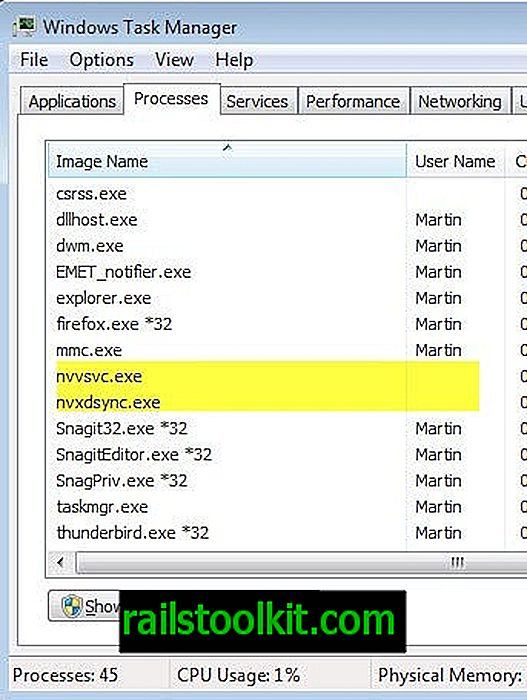
NVIDIA Ekran Sürücüsü Hizmetini durdurarak her iki işlemi de devre dışı bırakabilirsiniz. Bunu yaptığınızda, artık NVIDIA kontrol paneline erişemezsiniz. Ancak bunu yaparken başka bir sorun yaşamamıştım.
- Hizmeti devre dışı bırakmak için Windows tuşuna dokunun, services.msc girin ve enter tuşuna basın.
- NVIDIA Ekran Sürücüsü Hizmetini bulun, sağ tıklayın ve Durdur'u seçin.
Bu, geçerli oturum için her iki işlemi de durdurur. Bunu, hizmeti kapatmanın başka yan etkileri olup olmadığını görmek için birkaç oturumda yapmanızı öneririm.
Eğer yoksa, Servisler'e geri dönebilir ve servisi sağ tıklatarak, içerik menüsünden Özellikler'i seçerek ve başlangıç tipini orada devre dışı bırakarak değiştirerek servisi devre dışı bırakabilirsiniz.
Güncelleme 2 : nvbackend.exe ve sistemde çalışan nvstreamsvc.exe işlemlerini fark etmiş olabilirsiniz. Ne yaptıklarını ve nasıl çıkarıldıklarını öğrenmek için bağlantıyı izleyin.
Güncelleme 3 : Son Nvidia sürücüleri, sürücü yüklendikten sonra sisteme başka işlemler ekler. Kontrol Paneli uygulamasını şimdi çalıştıran yeni NVDisplay.Container işlemini burada bulabilirsiniz.
Aşağıdaki şekilde devre dışı bırakabilirsiniz:
- Windows tuşuna dokunun, services.msc yazın ve Enter tuşuna basın.
- NVIDIA Display Container LS servisini bulun.
- Üzerine çift tıklayın.
- Oturumu durdurmak için Durdur'a tıklayın.
- Başlangıç Türü altında Devre Dışı'nı seçin.